De nombreux lanceurs Android disponibles sur le marché sont dangereux à utiliser. Ces lanceurs envahissent la vie privée de chacun et causent même des dommages à l’appareil mobile. Donc, savoir comment supprimer CM Launcher sur Android pourrait vous être utile un jour.
Il existe de nombreuses façons de supprimer CM Launcher ou tout autre lanceur. La plus simple est d’aller dans les paramètres et de trouver la section “Apps”. Faites ensuite défiler la liste des applications et trouvez CM Launcher. Après cela, allez dans les informations sur l’application et cliquez sur le bouton “Désinstaller”. Le lanceur devrait maintenant être supprimé de votre smartphone.
Un lanceur est quelque chose qui vous aide à interagir avec l’interface utilisateur d’un appareil Android. Toute personnalisation de votre téléphone – comme le changement de thème, la réorganisation des applications et le lancement d’applications – est effectuée par le biais du lanceur. Mais si vous n’êtes pas assez prudent, ces lanceurs peuvent causer certains problèmes à votre appareil.
Quand supprimer CM Launcher ?
Il peut y avoir des situations où vous n’avez pas d’autre choix que de désinstaller CM Launcher. Il s’agit de situations quotidiennes auxquelles de nombreuses personnes ont été confrontées au fil du temps et, par conséquent, ont fini par désinstaller l’application :
- Si votre appareil commence à traîner ou à se bloquer régulièrement.
- Si le lanceur consomme des données d’arrière-plan excessives.
- Si le lanceur CM consomme une quantité excessive de batterie.
- Si vous pensez que l’application collecte vos données personnelles et les utilise à mauvais escient.
- Si vous trouvez des virus dangereux ou des logiciels malveillants sur votre appareil.
Tous ces éléments sont des indicateurs importants que le lanceur affecte votre appareil de manière nuisible. Alors, il est peut-être préférable de se débarrasser de l’application pour être en sécurité.
Comment supprimer CM Launcher des paramètres de l’application ?
CM Launcher est essentiellement une application disponible pour Android. Il remplace l’interface Android intégrée qui est également connue sous le nom de lanceur d’accueil. Le lanceur par défaut est à peine personnalisable du tout.
Mais avec l’aide de CM Launcher, vous pouvez considérablement personnaliser l’appareil encore plus et même obtenir des performances plus rapides sur certains appareils.
Toutefois, supposez que votre téléphone est lagging, ou vous êtes confrontés à certains problèmes concernant votre appareil. Et vous pensez que c’est à cause de ce Launcher particulier. Dans ce cas, le supprimer sera sans doute la meilleure décision.
Pour ce faire, suivez les méthodes suivantes :
Accédez à Paramètres
Pour supprimer définitivement l’application CM Launcher de votre appareil, la première chose à faire est d’entrer dans l’option appelée “Paramètres”.
Étape 01 : Allumez votre appareil mobile.
Étape 02 : Cherchez le bouton qui dit ” menu ” sur l’écran d’accueil.
Étape 03 : Après avoir localisé le bouton de menu, entrez et cherchez “paramètres”.
Étape 04 : Maintenant, appuyez sur le bouton “paramètres”.
Étape 05 : Vous serez transféré dans le menu des paramètres, où d’autres traitements seront effectués.
Option Applications
Après être entré dans le département des paramètres, vous devez rechercher l’application spécifique que vous voulez supprimer. Dans ce cas, il s’agit de CM Launcher.
Étape 1 : Recherchez dans le département des paramètres une option appelée “applications”.
Étape 2 : Cliquez dessus après l’avoir localisée.
Étape 3 : Trouvez maintenant le bouton qui dit “gérer les applications”.
Étape 4 : Cliquez dessus et continuez.
Étape 5 : Maintenant, recherchez CM Launcher dans les applications installées sur l’appareil.
Applications installées
Pour désinstaller le Lanceur de CM, vous devez d’abord trouver le Lanceur de CM parmi toutes les applications installées sur votre appareil.
Étape 1 : Allez dans la section où il est écrit “Apps installées”.
Étape 2 : Pendant que vous êtes là, faites défiler la liste complète des applications installées sur l’appareil.
Étape 3 : Continuez à faire défiler la liste jusqu’à ce que vous trouviez ” CM Launcher “.
Étape 4 : Cliquez sur le lanceur pour afficher sa page de paramètres.
Désinstallez
Après avoir atteint la page des paramètres d’installation, il est maintenant temps de passer à l’option de désinstallation.
Étape 1 : Cliquez sur le bouton “Désinstaller” situé au-dessus de l’écran.
Étape 2 : Ensuite, attendez environ 30 secondes pour que l’application soit entièrement supprimée.
Étape 3 : lorsque le processus est terminé, Android affiche une simple alerte.
Étape 4 : cliquez ensuite sur le bouton “home” du téléphone.
Étape 5 : Si vous cliquez sur le bouton d’accueil, vous retournerez à l’écran d’accueil par défaut de l’appareil.
Supprimez toute information liée à CM Launcher
Supprimez toutes sortes d’informations ou d’applications connectées que vous avez téléchargées via l’application CM Launcher.
Étape 1 : Allez dans les paramètres du menu.
Étape 2 : Recherchez l’explorateur de fichiers dans le menu.
Étape 3 : Après l’avoir trouvé, cliquez sur l’icône de l’explorateur de fichiers.
Étape 4 : Une fois l’explorateur de fichiers ouvert dans votre téléphone, recherchez un dossier spécifique nommé “CM Launcher”.
Étape 5 : Cela peut être d’une grande aide si vous triez la liste par ordre alphabétique.
Étape 6 : Après avoir trouvé le dossier CM Launcher, entrez dans ce dossier.
Étape 7 : supprimez ensuite tout le dossier d’un seul coup.
Étape 8 : Vous avez également la possibilité de supprimer tous les fichiers séparés qui sont rassemblés dans le dossier.
Certaines personnes obtiennent leurs navigateurs directement à partir du lanceur de leur téléphone. Donc, si vous êtes l’un de ceux qui n’ont pas d’autre application de navigation pour naviguer, alors obtenir un navigateur pour votre appareil devrait être votre priorité. Donc, ce que vous devriez faire est d’installer un autre navigateur avant de désinstaller ce lanceur.
En outre, n’oubliez pas de vérifier toute autre raison possible pour laquelle votre téléphone est perturbé. Vérifiez-la avant de vous débarrasser de l’application car parfois ces problèmes peuvent survenir en raison du manque de stockage de la RAM.
Comment désinstaller CM Launcher du tiroir d’applications ?
Dans cette méthode, nous allons vous montrer comment désinstaller facilement le lanceur CM depuis le tiroir d’applications de votre appareil Android. Voici les étapes à suivre.
Étape 1 : La première chose que vous devez faire est de trouver le tiroir d’applications sur votre appareil. Le tiroir d’applications est l’endroit où vos applications sont listées sur votre téléphone.
Étape 2 : Faites défiler et regardez jusqu’à ce que vous voyiez le logo de l’application CM launcher.
Étape 3 : Maintenant, appuyez et maintenez sur l’icône jusqu’à ce qu’un menu superposé apparaisse au-dessus du logo.
Étape 4 : Vous y trouverez un bouton ” X ” ou ” Désinstaller ” au-dessus du logo de l’application.
Étape 5 : tapez ensuite sur l’un ou l’autre des boutons qui s’affichent sur votre écran.
Étape 6 : Ensuite, vous verrez une option qui vous permettra de confirmer votre choix.
Étape 7 : Appuyez sur le bouton “Confirmer”.
Étape 8 : Le lanceur CM est maintenant désinstallé de votre téléphone.
Cette méthode devrait convenir à la plupart des téléphones Android. Cependant, il y a un hic. Si le tiroir d’applications de votre appareil est verrouillé, vous ne pourrez y accéder d’aucune façon. Vous ne pourrez donc pas désinstaller l’application de cette façon.
Donc, pour ce problème particulier, vous devez d’abord déverrouiller votre tiroir d’applications. Après cela, vous pouvez suivre les étapes indiquées ci-dessus.
Une autre chose que vous devez garder à l’esprit est que sur certains appareils Android, la fonction “appuyer et maintenir” ne fait pas apparaître le bouton de désinstallation.
Pour ces appareils, vous devez d’abord accéder au tiroir d’applications. Ensuite, vous devez placer votre doigt près de la partie gauche de l’écran et glisser vers la droite.
Quelques options s’afficheront alors sur votre écran. Dans ces options, recherchez le bouton “Désinstaller” et sélectionnez-le. À partir de là, vous pourrez choisir l’application particulière dont vous voulez vous débarrasser sur votre appareil. Donc, si le processus décrit ci-dessus ne fonctionne pas correctement, essayez cette méthode.
CM Launcher préinstallé
Une autre possibilité est que CM Launcher est déjà installé dans votre smartphone depuis le début. Vous ne l’avez jamais installé. Il était préinstallé sur votre appareil.
Si vous avez un problème similaire, vous devez suivre une procédure différente. Voici un récapitulatif de base du processus :
Étape 1 : Déverrouillez votre téléphone.
Étape 2 : Recherchez l’application CM Launcher située sur votre écran d’accueil. Vous la verrez dans le tiroir d’applications de votre smartphone.
Étape 3 : Après l’avoir localisée, appuyez sur l’icône CM Launcher et maintenez-la enfoncée pendant quelques secondes.
Étape 4 : Relâchez-la lorsque la fenêtre contextuelle “App Info” apparaît.
Étape 5 : Dans cette fenêtre, vous trouverez des options telles que ” Désinstaller “, ” Désactiver ” et ” Forcer l’arrêt “.
Étape 6 : cliquez sur l’option “Désinstaller”.
Étape 7 : en cliquant sur le bouton “Forcer l’arrêt”, vous mettez temporairement fin aux fonctions de l’application. Mais elle sera toujours présente sur votre téléphone. Cependant, cette fonction peut causer des dommages à votre téléphone.
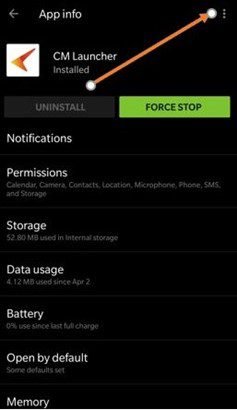
Autre moyen :
Une autre façon de localiser CM Launcher dans votre appareil est de suivre ces étapes,
Étape 1 : Ouvrez l’option paramètres sur votre téléphone.
Étape 2 : Localisez le lanceur CM dans la liste des applications préinstallées sur votre smartphone.
Étape 3 : Cliquez dessus.
Étape 4 : En faisant cela, les détails spécifiques de cette application particulière apparaîtront.
Étape 5 : Suivez ensuite le reste de la procédure indiquée précédemment, et vous aurez terminé.
Effacer tous les paramètres par défaut
Une caractéristique très intéressante d’Android est que vous pouvez remplacer l’application de lancement par défaut par n’importe quel autre lanceur alternatif tiers. De nombreux smartphones modernes disposent de cette option.
C’est très pratique car les personnes qui ne sont pas à l’aise avec l’application de lancement par défaut ont toujours la possibilité d’en choisir une autre avec laquelle elles sont à l’aise.
Il existe des lanceurs comme Nova Launcher, Espier Launcher, Aviate, et bien d’autres encore. Si vous avez découvert Android très récemment ou si vous cherchez simplement à donner un coup de jeune à votre téléphone, les lanceurs peuvent le faire pour vous, et vous aurez aussi du plaisir à l’expérimenter !
Il y a cependant un petit problème, on ne dit pas souvent comment revenir au lanceur intégré. Si un jour vous sentez que le nouveau lanceur ne fait pas ce que vous pensiez qu’il ferait, vous pourriez vouloir revenir à l’ancien.
Heureusement, il y a toujours une issue, même si les nouveaux lanceurs n’ont pas toujours un plan de sortie complet. Il existe un moyen de revenir à l’ancien. Le processus est assez similaire pour tous les appareils Android, bien qu’il puisse varier dans une certaine mesure.
Lorsque vous avez défini un lanceur par défaut, il y a une maigre chance que vous ayez la permission de le supprimer. Vous devez donc d’abord effacer le lanceur par défaut qui est défini dans les paramètres de votre appareil. Ce n’est qu’ensuite que vous pourrez désinstaller le lanceur.
Dans cette méthode, nous allons vous expliquer comment vous pouvez effacer les applications par défaut, puis supprimer facilement le lanceur CM de votre appareil mobile. Voici donc ce que vous devez faire :
Étape 1 : Tout d’abord, accédez au menu Paramètres de votre téléphone.
Étape 2 : Naviguez ensuite jusqu’à l’option ” Apps “.
Étape 3 : Après l’avoir trouvée, vous verrez qu’il y a une liste d’applications que vous avez installées et aussi celles qui étaient là par défaut.
Étape 4 : Faites défiler la liste et voyez si vous pouvez trouver le lanceur CM.
Étape 5 : Après l’avoir trouvé, cliquez sur l’icône.
Étape 6 : Vous trouverez une option intitulée ” Définir par défaut ” ou ” Ouvrir par défaut ” sur la page d’informations de l’application.
Étape 7 : Cliquez sur cette option.
Étape 8 : vous trouverez maintenant une autre option appelée ” Effacer les paramètres par défaut “.
Étape 9 : si vous la voyez, appuyez sur cette option.
Étape 10 : Le lanceur CM sera maintenant supprimé et ne sera plus le lanceur par défaut de l’appareil.
Étape 11 : Ainsi, cela vous permettra de désinstaller CM Launcher de façon permanente de votre appareil.
Étape 12 : Pour le désinstaller, retournez à la page d’informations sur l’application.
Étape 13 : Maintenant, appuyez sur ” Désinstaller “.
Étape 14 : Ensuite, vous devez appuyer sur ” Confirmer ” pour finaliser le processus.
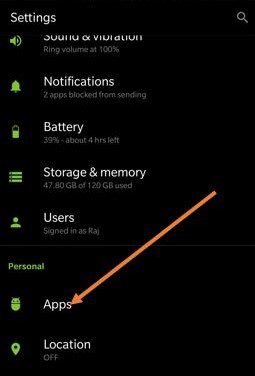
Si vous allez sur la page d’accueil, vous aurez la possibilité de choisir le lanceur de votre choix. C’est exactement comme vous l’avez fait lorsque vous avez installé le nouveau auparavant. Appuyez sur le lanceur que vous voulez choisir, puis sur Toujours.
Et voilà ! Maintenant que vous avez ce petit bout de connaissance avec vous, vous pouvez vous permettre de devenir fou avec tant de lanceurs étonnants.
Cependant, si cela ne fonctionne pas, il n’y a aucun problème car vous pouvez toujours revenir au lanceur précédent en quelques minutes, même si c’est pour une courte durée.
Comment supprimer CM Launcher s’il est configuré comme administrateur ?
Il y a certaines applications sur un appareil mobile qui ont la permission de l’administrateur de l’appareil. Vous ne pouvez pas désinstaller ces applications particulières très facilement. Ce cas particulier se produit avec le verrouillage des applications, l’antivirus et d’autres applications qui ont l’autorisation de l’administrateur de l’appareil accordée par vous.
Pour désinstaller ce type d’applications de votre appareil, vous devez révoquer l’autorisation de l’administrateur. Pour cela, suivez les étapes ci-dessous :
Étape 1 : Lancez Paramètres dans le menu de votre appareil Android.
Étape 2 : recherchez la section Sécurité.
Étape 3 : Accédez à l’option Administrateurs de l’appareil.
Étape 4 : Appuyez sur le nom de l’application, dans notre cas CM Launcher, puis appuyez sur Désactiver.
Après avoir fait cela, vous pouvez facilement désinstaller cette application sans aucun problème.

Désinstaller les applications via ADB (sans rootage)
Cette méthode vous oblige à connecter l’appareil mobile à votre ordinateur personnel et à désinstaller manuellement l’application. Malheureusement, ce processus est un peu fastidieux, et l’utilisateur doit avoir quelques connaissances de base en informatique.
Cependant, cette méthode fonctionne à chaque fois, et vous pouvez supprimer le lanceur indésirable si vous ne parvenez pas à le supprimer de l’appareil Android. Voici ce que vous devez faire :
Activer le débogage USB
Tout d’abord, vous devez activer l’option appelée débogage USB. Cela permettra de faciliter la connexion ADB entre les deux appareils.
Étape 1 : ouvrez les Paramètres sur l’appareil.
Étape 2 : accédez ensuite à la section À propos.
Étape 3 : Tapez sur la version ou le numéro de construction à plusieurs reprises pendant sept fois, et vous verrez un message s’afficher disant que “Vous êtes maintenant en mode développeur”.
Étape 4 : Retournez dans les Paramètres.
Étape 5 : trouvez la section Système.
Étape 6 : vous y trouverez les options du développeur. Sur certains appareils, elles se trouvent dans la partie “Paramètres supplémentaires”.
Étape 7 : activez les ” Options du développeur “.
Étape 8 : faites ensuite défiler l’écran et voyez si vous pouvez trouver une option appelée “Débogage USB”.
Étape 9 : Activez le débogage USB.
Connectez votre Smartphone au PC
Après avoir activé l’option de débogage USB, vous devez connecter le téléphone à votre PC à l’aide d’un câble USB compatible. Veillez à cocher le mode “Transfert de fichiers” dans le panneau.
Après avoir connecté l’appareil, une notification s’affiche indiquant “Autoriser le débogage USB”. Cochez la case ” Toujours autoriser “, puis appuyez sur OK.
Installez les pilotes ADB sur votre PC
Après avoir connecté le smartphone avec un câble USB, vous devez installer les pilotes ADB (Android Debug Bridge) sur votre PC. Vous pouvez obtenir le paquet complet sur n’importe quel site Web en ligne.
Si vous avez fini d’installer ADB, ouvrez le répertoire. Maintenez “Shift + Clic droit” et cliquez sur le bouton “Ouvrir la fenêtre PowerShell ici”. Maintenant, dans la zone de texte, tapez “ADB devices”.
Vous verrez que le nom de code de votre appareil s’affiche avec le numéro de série. En entrant à nouveau ce code, vous pourrez utiliser des commandes qui vous aideront à désinstaller les applications sur votre appareil.
Utilisez les commandes ADB pour supprimer CM Launcher
Si vous avez bien suivi toutes les étapes décrites ci-dessus, vous pouvez maintenant utiliser des commandes ADB spéciales pour désinstaller l’application de votre choix. Le code généralement utilisé est “pm uninstall -k –user 0 “.
Si vous ne connaissez pas le nom du package de CM Launcher, il vous suffit d’installer l’App Inspector que vous trouverez dans le Google Play Store.
Vous pouvez y rechercher le nom du package de CM Launcher. Ce nom de paquet sera utilisé dans la ligne de commande indiquée pour supprimer définitivement l’application de votre appareil.
L’avantage de cette méthode est qu’elle ne nécessite aucune autorisation root. Elle n’annule donc pas la garantie de votre téléphone.
Cependant, un conseil serait de faire attention à ce que vous supprimez de votre téléphone, car la suppression d’applications cruciales peut entraîner la rupture de certaines fonctions de votre téléphone.
Foire aux questions (FAQ)
Qu’est-ce que CM Launcher ?
CM Launcher est essentiellement une application de lancement pour smartphone Android qui vous aide à organiser vos applications de manière élégante. Cette application de lancement offre tant de fonctionnalités uniques.
Mais la chose la plus fantastique est que ce lanceur a à offrir une mise à niveau de l’interface utilisateur du système. Ce design amélioré donne à votre smartphone une finition élégante.
Puis-je désinstaller le lanceur CM ?
Oui, le lanceur CM peut être désinstallé. En fait, toutes les applications d’un appareil Android peuvent être supprimées définitivement. Bien que le processus puisse être un peu fatigant, c’est possible pour la plupart des applications sans importance.
Les lanceurs drainent-ils la batterie ?
À moins que vous ne prévoyiez d’utiliser des designs très graphiques ou des thèmes en direct pour votre écran, vous devriez vous contenter de la quantité de charge restante sur le téléphone. Mais certains lanceurs drainent une grande partie de votre batterie. Vous devez les essayer et trouver celui qui ne consomme pas autant.
Cependant, les lanceurs les plus populaires ne sont pas si gourmands que cela, à moins que vous ne leur demandiez d’effectuer des travaux graphiques lourds. Ainsi, lorsque vous recherchez un lanceur adapté, gardez ce point à l’esprit.
Les lanceurs sont-ils nocifs ?
Honnêtement, les lanceurs ne sont pas censés être dangereux. Ils ne sont qu’une simple mise à jour de la peau ou de l’interface utilisateur par rapport aux paramètres par défaut de votre téléphone. De nombreux utilisateurs d’Android préfèrent d’autres lanceurs aux lanceurs par défaut, car ils leur offrent une grande liberté et de meilleures fonctionnalités.
Tant que les lanceurs ne volent pas vos données personnelles ou n’entravent pas les performances de votre appareil, cela ne devrait pas vous poser de problème.
Conclusion
Les lanceurs ajoutent à l’aspect visuel d’un appareil Android. Ils font une énorme différence et donnent vie au design simple et basique de l’écran d’accueil par défaut.
Cependant, la plupart des appareils bas de gamme n’ont pas la puissance matérielle suffisante pour supporter les lourdes modifications que ces lanceurs proposent généralement. Il n’y a pas de problème si vous voulez expérimenter avec le lanceur CM et voir comment il fonctionne.
Mais vous devriez également apprendre à supprimer CM Launcher sur Android car votre appareil pourrait ne pas être à la hauteur du calibre que ce lanceur exige. Il est préférable de ne pas le regretter par la suite. Alors, amusez-vous bien à expérimenter !

